
Table des matières:
- Auteur John Day [email protected].
- Public 2024-01-30 09:08.
- Dernière modifié 2025-01-23 14:46.


Ce projet vous aidera à gagner du temps sur Internet pour les projets IoT, sans nécessiter de matériel RTC supplémentaire. Dans ce didacticiel, nous expliquerons comment utiliser le Nokia LCD 5110, obtenir des données NTP à partir d'Internet et les afficher sur un écran LCD à des coordonnées spécifiques. Faisons une brève introduction à NTP.
Étape 1: Présentation
Network Time Protocol (NTP) est un protocole utilisé pour synchroniser les heures d'horloge des ordinateurs dans un réseau. Il appartient et est l'une des parties les plus anciennes de la suite de protocoles TCP/IP. Le terme NTP s'applique à la fois au protocole et aux programmes client-serveur qui s'exécutent sur les ordinateurs.
NTP, qui a été développé par David Mills à l'Université du Delaware en 1981, est conçu pour être hautement tolérant aux pannes et évolutif. Comment fonctionne NTP ? Le client NTP initie un échange de demande de temps avec le serveur NTP. Grâce à cet échange, le client est capable de calculer le délai de liaison et son décalage local, et d'ajuster son horloge locale pour qu'elle corresponde à l'horloge de l'ordinateur du serveur. En règle générale, six échanges sur une période d'environ cinq à dix minutes sont nécessaires pour le réglage initial de l'horloge. Une fois synchronisé, le client met à jour l'horloge environ une fois toutes les 10 minutes, ne nécessitant généralement qu'un seul échange de messages. En plus de la synchronisation client-serveur. Cette transaction se produit via le protocole de datagramme utilisateur sur le port 123. NTP prend également en charge la synchronisation de diffusion des horloges des ordinateurs homologues.
Étape 2: Composants
- NodeMCU
- Écran LCD Nokia 5110
Étape 3: Procédure
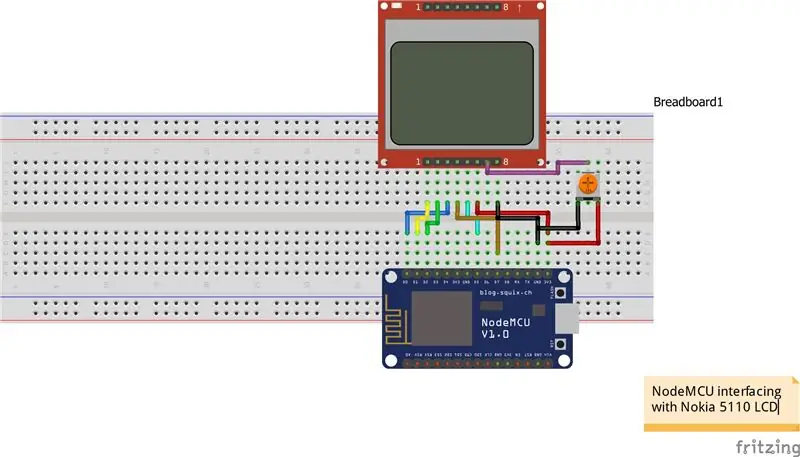
Nous allons afficher l'heure et les données sur Nokia 5110 LCD, vous devez d'abord vous familiariser avec Nokia 5110 LCD, vous pouvez utiliser n'importe quelle autre méthode de sortie en apportant quelques modifications au code.
Nokia 5110 LCD: le Nokia 5110 est un écran LCD graphique basique pour de nombreuses applications. Il était à l'origine destiné à servir d'écran de téléphone portable. Celui-ci est monté sur un PCB facile à souder. Il utilise le contrôleur PCD8544, qui est le même que celui utilisé dans l'écran LCD Nokia 3310. Le PCD8544 est un contrôleur/pilote LCD CMOS basse consommation, conçu pour piloter un affichage graphique de 48 lignes et 84 colonnes. Toutes les fonctions nécessaires à l'affichage sont fournies dans une seule puce, y compris la génération sur puce des tensions d'alimentation et de polarisation de l'écran LCD, ce qui se traduit par un minimum de composants externes et une faible consommation d'énergie. Le PCD8544 s'interface avec les microcontrôleurs via une interface de bus série.
Étape 4: Connexions matérielles
Utilisez le diagramme de frittage pour établir les connexions:
Broches LCD Nokia Broches NodeMCU
RST………………………….. D1
CE……………………………. D2
DC………………………….. D0
Din………………………….. D7
CLK…………………………. D5
VCC…………………………Broche 3V de NodeMCU ou utiliser une alimentation externe 3.3v
BL……………………………Commun avec la broche VCC pour activer le rétroéclairage (vous pouvez ajouter une résistance variable pour régler le rétroéclairage)
GND……………………….. GND
Étape 5: programmez votre NodeMCU:
Assurez-vous d'avoir des cartes esp8266 dans votre IDE Arduino, téléchargez le code joint et installez les bibliothèques dans votre IDE Arduino, puis définissez votre SSID et mot de passe wifi local et GMT en fonction de votre code régional, téléchargez-le dans votre contrôleur. Initialement, il affichera des données erronées jusqu'à ce qu'il établisse une connexion à Internet, attendez quelques secondes pour l'heure et la date mises à jour, vérifiez la vidéo ci-jointe avec ce didacticiel.
Étape 6: Remarque
Merci de partager et de vous abonner à notre chaîne youtube pour nous motiver.
Merci
Conseillé:
Un hack de pavé tactile pour ordinateur portable cool pour les projets Arduino ! : 18 étapes (avec photos)

Un hack de pavé tactile pour ordinateur portable cool pour les projets Arduino ! : Il y a quelque temps, lorsque je bricolais avec un pavé tactile PS/2 avec un microcontrôleur Arduino, j'ai découvert que deux de ses connexions intégrées peuvent être utilisées comme entrées numériques. Dans ce Instructable, apprenons comment nous pouvons utiliser l'ajout d'un pavé tactile PS/2
Comment importer des projets Java dans Eclipse pour les débutants : 11 étapes

Comment importer des projets Java dans Eclipse pour les débutants : IntroductionLes instructions suivantes fournissent des instructions étape par étape pour l'installation de projets Java sur le logiciel informatique Eclipse. Les projets Java contiennent tout le code, les interfaces et les fichiers nécessaires à la création d'un programme Java. Ces projets sont pla
Ajouter un renvoi (point de montage du 2e axe) sur les micro servos pour les projets robotiques : 4 étapes

Ajouter un renvoi (point de montage du 2e axe) sur les micro servos pour les projets robotiques : dans les projets robotiques humanoïdes, les servos sont utilisés au niveau des articulations pour déplacer différents segments du robot, la plupart du temps, il est préférable de monter chaque segment à 2 points ou plus sur l'axe de rotation du servo pour la stabilité et le bon transfert du couple..Sma
10 projets Arduino de base pour les débutants ! Réalisez au moins 15 projets avec une seule planche ! : 6 étapes

10 projets Arduino de base pour les débutants ! Faites au moins 15 projets avec une seule carte ! : Arduino Project & Conseil d'instruction; Comprend 10 projets Arduino de base. Tous les codes sources, le fichier Gerber et plus encore. Pas de CMS ! Soudure facile pour tout le monde. Composants facilement amovibles et remplaçables. Vous pouvez réaliser au moins 15 projets avec un seul bo
Gérez 100 appareils dans les applications, les organisations, les rôles et les utilisateurs Ubidots : 11 étapes

Gérer 100 appareils dans les applications, les organisations, les rôles et les utilisateurs d'Ubidots : à cette occasion, j'ai décidé de tester la fonctionnalité de la plate-forme IoT Ubidots pour la gestion des utilisateurs dans le cas où elle aurait de nombreux appareils pour plusieurs organisations ou entreprises sous la même Plateforme Ubidots. Information du maire : vous
